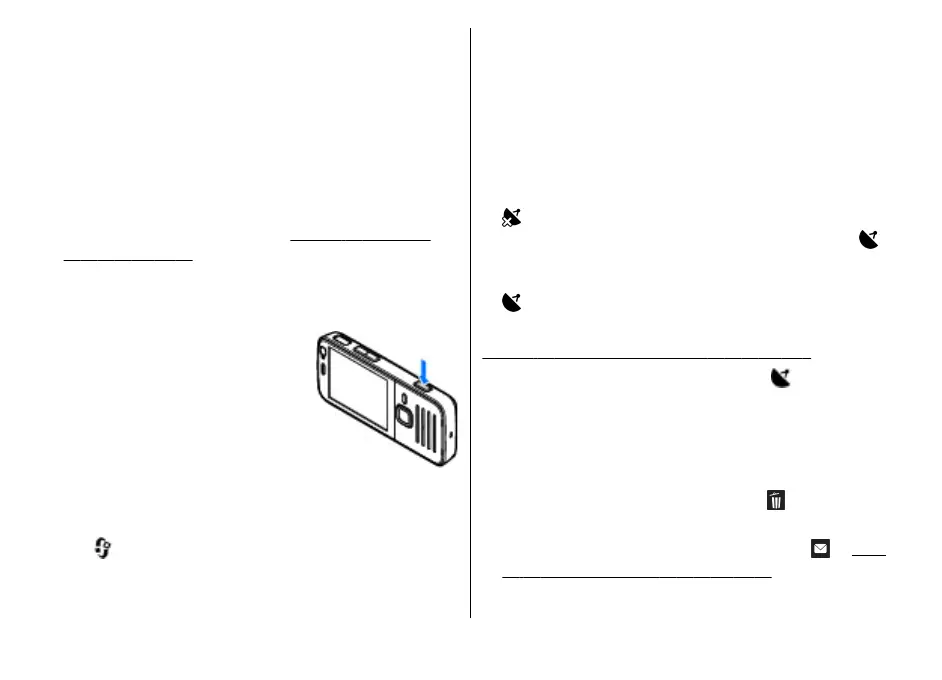● 用雙手握住攝錄機以便保持穩定。
● 經過數碼縮放的圖像品質要低於未經過縮放的圖像。
● 如果一段時間內未按任何按鍵,攝錄機便會進入省電
模式。要繼續拍攝圖像,按拍攝鍵。
要拍攝圖像,請執行下列操作:
1. 如果攝錄機處於短片模式,從捷徑工具列中選擇圖像
模式。
2. 要將焦點鎖定於物件上,按半下拍攝鍵 (僅適於主攝錄
機,不適於風景或運動場景)。
請參閱 「捷徑工具
列」,第 53 頁。)。綠色焦點鎖定指示符號出現在螢
幕上。如果未鎖定焦點,會顯示紅色焦點指示符號。
放開拍攝鍵,然後再次按半下拍攝鍵。亦可以在未鎖
定焦點的情況下拍攝圖像。
3. 要拍攝圖像,按拍攝鍵。在圖像
儲存完成之前,請勿移動裝置。
要在拍攝圖像時執行放大或縮小操
作,使用裝置上的縮放鍵。
要啟動正面的攝錄機,選擇選項 >
使用視訊相機。要拍攝圖像,按瀏覽
鍵。要放大或縮小圖像,向上或向下
捲動。
要使攝錄機在背景中處於開啟狀態,而使用其他應用程
式,按
。要返回至相機,按住拍攝鍵。
位置資料
您可以在圖像的檔案詳細資料中自動加入拍攝的位置資
料。例如,在照片應用程式中,您可以檢視圖像的拍攝位
置。
要在攝錄機中啟動此功能,選擇選項 > 設定 > 記錄位
置 > 是。
位置資料指示符號會顯示於螢幕底部:
●
— 位置資料不可用。GPS 會在背景中運行幾分鐘。
如果在此時間內找到衛星連接且指示符號更改為
,
所有在此段時間內拍攝的圖像會根據接收到的 GPS 定
位資料貼上標籤。
●
— 位置資料可用。位置資料便會被加入至圖像資料
中。
請參閱 「靜態圖像攝錄機設定」,第 58 頁。
照片應用程式中帶有位置資料的圖像以
指示。
拍攝圖片後
拍攝圖片後,從捷徑工具列中選擇以下選項 (僅當在靜態
圖像攝錄機設定中選擇顯示已拍攝圖像 > 開時方可用):
● 如果您不想儲存該圖像,選擇刪除 (
)。
● 要透過多媒體訊息、電郵或其他連接方法 (例如藍牙連
接) 傳送該圖像,按通話鍵,或選擇傳送 (
)。請參
閱 「編寫和傳送訊息」,第 98 頁。通話期間無法使
用該選項。
© 2008 Nokia.版權所有,翻印必究。54
